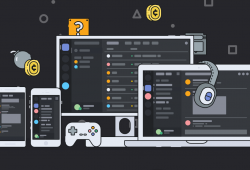DICAS
Como fazer backup dos seus jogos do Steam antes de formatar o PC
Uma das dúvidas que muitos gamers têm na hora de formatar o PC é de como fazer o backup dos jogos do Steam. É bem verdade que o Steam conta em seu sistema com um mecanismo para fazer uma cópia dos seus arquivos de jogo, de forma que você não precisa baixar o jogo completo cada vez que houver uma desinstalação.
Apesar disso, fazer uma cópia manual da sua pasta de jogos do Steam e depois coloca-la novamente em seu devido lugar é uma ação mais rápida e prática, além de ser mais confiável. Nesse artigo, vamos aprender o passo a passo de como fazer isso para garantir que em caso de formatação ou mesmo de troca de PC você possa manter os seus jogos intactos.
Como fazer backup dos jogos do Steam
A primeira coisa que você precisa fazer é localizar em seu PC onde estão os arquivos dos jogos. Por padrão, a pasta de instalação dos jogos no Windows tem a seguinte localização:
C:/Program Files (x86)/Steam/steamapps/common
Você pode localizar essa mesma pasta também via Explorador de Arquivos do Windows. Dentro dessa pasta, haverá ainda várias subpastas, uma para cada jogo instalado relacionado à sua lista de games do Steam.
Fique atento aos títulos. Nem todas deixam claro qual é o jogo em questão. Há pastas com o nome completo do jogo, enquanto há também aquelas apenas com siglas.
Fazer a cópia dos arquivos é muito simples
Para fazer a cópia dos arquivos é muito simples: selecione as pastas (ou jogos) que deseja fazer o backup e pressione CTRL + C (ou, se preferir, clique com o botão direito do mouse e escolha a opção “Copiar”).
Agora, é só abrir a pasta de destino do backup. Provavelmente você utilizará um HD externo, um pendrive ou outra participação. Pressione CTRL + V para colar os arquivos (ou, se preferir, clique com o botão direito do mouse e escolha “Colar”). Pronto! As cópias dos seus jogos do Steam estão salvas.

Restaurando os jogos do Steam no PC a partir de um backup
Agora chegou a hora de restaurar ao PC os jogos que estão no seu backup. Primeiramente, reinstale o Steam no computador ou notebook. Depois, vá à pasta em que estão os arquivos de backup e copie todos eles. Agora, acesse novamente o caminho que indicamos logo acima:
C:/Program Files (x86)/Steam/steamapps/common
Dentro da mesma pasta, cole todos os arquivos. Pronto, tudo foi recolocado no seu devido lugar. Agora é só iniciar o aplicativo Steam e navegar até a opção “Biblioteca” (“Library”). Note que o jogo estará listado como “Não instalado” (“Uninstalled”). Agora basta clicar em “Instalar” (“Install Game”) e aguardar.
O Steam vai se preparar para fazer o download do jogo novamente, mas antes vai checar a pasta de destino se por acaso ele já não está lá. Como estará – pois você acabou de fazer isso – o sistema vai se encarregar de restaurar o game em poucos minutos. Simples, não é mesmo?

Fonte: Steam